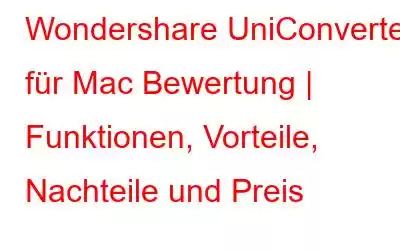Wondershare UniConverter ist ein leistungsstarkes Konvertierungsdienstprogramm mit zahlreichen Tools und Optionen, um die gewünschte Ausgabe zu erhalten. Die Anwendung unterstützt eine Vielzahl von Videodateiformaten, einschließlich der neuesten 4K-fähigen Codecs wie H.265 und älterer HD-Codec-Typen.
Der Mac-Videoeditor ermöglicht Ihnen dies Transkodieren Sie Videos, die problemlos in gängige Mobilgeräte und VR-Headsets wie die Samsung Gear VR integriert werden können. Darüber hinaus können Sie problemlos grundlegende Bearbeitungen wie das Zuschneiden und Bearbeiten von Filmen, das Anwenden von Filtern, das Hinzufügen fest codierter Titel während der Konvertierung und mehr durchführen. Alle Prozesse können einfach über eine intuitive und leicht zu navigierende Benutzeroberfläche durchgeführt werden, die den Konvertierungsprozess vereinfacht.
Kurze Zusammenfassung – Wondershare UniConverter
Wondershare UniConverter ist eine komplette Video-Toolbox mit einer Vielzahl von Funktionen zum Bearbeiten von Videos, Konvertieren, Komprimieren, Bildschirmaufzeichnung, Brennen von DVDs und mehr. Kompatibilität: Windows und macOS Preis:
Für Windows = Jahresplan – 39,99 $/Jahr, unbefristeter Plan – 79,99 $/ Jahr
Für Mac = Jahresplan – 49,99 $/Jahr, unbefristeter Plan – 79,99 $/Jahr Wichtige Highlights =
● Kann Konvertieren und erstellen Sie mehr als 1000 Formate.
● Komprimieren Sie bis zu 8K-Videos mit einem einzigen Klick.
● Tools zum Trimmen, Zuschneiden, Anpassen von Audio, Hinzufügen von Untertiteln, Wasserzeichen, Effekte und mehr.
● Möglichkeit, Vollbild, benutzerdefinierte Bereiche und Webcam mit Audio aufzunehmen.
● Videos auf CDs/DVDs brennen. Neueste Version = 13.0.1 Unsere Bewertung:
Schnittstelle und Benutzererfahrung: Wondershare UniConverter
Eines der ersten Dinge, die Ihnen auffallen werden Wondershare UniConverter für Mac ist, wie sauber und aufgeräumt das Dashboard ist. Über den Filmstreifen oben auf dem Startbildschirm können Sie schnell zur Funktion „Konvertieren, Herunterladen, Brennen, Übertragen und Toolbox“ im Hauptmenü navigieren. Schauen wir uns die Hauptfunktionen des Programms einzeln an und sehen, wie gut sie funktionieren.
Funktionen und Highlights : Wondershare UniConverter
Es gibt keinen besseren Weg, Videos zu konvertieren als mit Wondershar e UniConverter für Mac. Ziehen Sie die Videodateien einfach per Drag & Drop von Ihrem Computer, Mobilgerät, angeschlossenen Camcorder oder DVD-Laufwerk in das Dashboard, um eine Datei zu konvertieren. Wählen Sie dann im Zielbereich des Dialogfelds die endgültigen Ausgabeparameter aus. Mit den Optionen in der oberen rechten Ecke können Sie Dateien stapelweise in dasselbe Format konvertieren, was hilfreich ist, wenn Sie Videos für die Online-Verbreitung vorbereiten.
Um die Übersetzung vorzunehmen Für den mühelosen Ablauf stellt Ihnen das Programm verschiedene vorkonfigurierte Einstellungen zur Verfügung. Es gibt mehrere Möglichkeiten, eine der vorgefertigten Voreinstellungen anzupassen oder anzupassen, um genau das zu erhalten, was Sie an Bildrate, Bitrate, Audio und anderen Einstellungen wünschen.
Ein einziger Klick Unterhalb der Miniaturansicht des Clips wird ein einfaches Bearbeitungsmenü zum Zusammenführen von Videos angezeigt, das Sie vor dem Konvertieren der Datei verwenden können. Wenn Sie ein Filmsegment entfernen möchten, können Sie dasselbe tun, indem Sie zuschneiden, drehen, Filtereffekte anwenden und Untertiteloptionen hinzufügen.
Das Bedienfeld „Effekte“ ist nützlich zum Erstellen eines Wenn Sie Ihren konvertierten Videos eine bestimmte Atmosphäre oder einen bestimmten Stil verleihen möchten, können Sie die Video-Toolbox nutzen, mit der Sie komplexere Aufgaben ausführen können, um Ihre Videos zu verfeinern und die Gesamtqualität zu verbessern. Wondershare UniConverter für Mac erlaubt im Gegensatz zu Wondershare Filmora nicht die Installation von Effektpaketen. Dies stellt jedoch wahrscheinlich kein großes Problem dar, da die häufigsten Funktionen, nach denen Benutzer suchen, Drehung und das Hinzufügen von Kontrast und Sättigung sowie andere Änderungen innerhalb der Anwendung sind.
Mit diesem unglaublichen Funktionsumfang können Sie je nach Bedarf und Vorlieben mehrere Schriftarten und Layouts ausprobieren, um sie Ihrem Filmmaterial hinzuzufügen. Wenn es um das Hinzufügen von Untertiteln geht, haben Benutzer umfassende Kontrolle. Es unterstützt sogar OpenSubtitles, ein Open-Source-Projekt zum Erstellen von Open-Source-Untertiteldateien, die über das Suchsymbol verlinkt sind. Sie können zum Urheberrechtsschutz auch benutzerdefinierte Wasserzeichen hinzufügen.
Videobearbeiter suchen unbedingt nach einem speziellen Tool, um an Audiosteuerungen herumzubasteln, die Videolautstärke anzupassen und mehr. Auch wenn Sie den Ton mit Wondershare UniConverter erhöhen können, ist dies aufgrund einer Funktion zur Lautstärkenormalisierung die bessere Wahl.
Wondershare UniConverter-Alternativen
Movavi Video Editor für Mac und Wondershare UniConverter haben viele Ähnlichkeiten, letzterer kostet jedoch weniger. Neben dem Angebot gr Wenn Sie Video-/Audiobearbeitungstools verwenden, verfügt es über eine vergleichbare Benutzeroberfläche. Sie können Videos von YouTube, Vimeo oder Facebook nicht direkt aus der App herunterladen. Sie können sie jedoch über die App selbst teilen.
HandBrake ist eine bedeutende Alternative zum Wondershare UniConverter, der ist seit einiger Zeit auf dem Markt für Mac-Benutzer verfügbar. Allerdings befindet es sich auf der Windows-Plattform noch im Beta-Stadium. Als Videokompressor für Mac ist er eine leistungsstarke Option, die eine Vielzahl von Formaten verarbeiten kann, obwohl er über die grundlegenden Funktionen hinaus keine zusätzlichen Funktionen bietet. Obwohl die Benutzeroberfläche recht einfach ist, handelt es sich um kostenlose Open-Source-Software, sodass sie auch für unerfahrene Benutzer geeignet ist.
Hat jemand Probleme mit der Sicherheit von UniConverter?
Diese Software ist sicher Verwendung sowohl auf Windows als auch auf Macs. Alle während der Erstinstallation installierten Programmdateien bestehen einen Scan von Microsoft Security Essentials und Malwarebytes AntiMalware. Beim Herunterladen und Verwenden der neuesten stabilen Version der Wondershare UniConverter-Software wird keine Software von Drittanbietern installiert.
Empfehlen wir die Verwendung von Wondershare UniConverter?
Absolut! UniConverter von Wondershare ist eine gute Option für alle, die einen schnellen und zuverlässigen Videokonverter suchen, der praktisch jedes Videodateiformat verarbeiten kann. Es ist einfach zu bedienen und kann 4K-, 3D- und VR-Filmmaterial ohne Probleme verarbeiten. Es enthält einige wichtige Bearbeitungswerkzeuge, mit denen Sie vor oder nach der Konvertierung des Videos Anpassungen vornehmen können.
Diese aktuelle kostenlose Version von UniConverter verfügt noch über einen begrenzten Satz an Funktionen, die noch nicht vollständig entwickelt sind. Als Profi-Benutzer profitieren Sie beim Kauf der Software von den Premium-Funktionen. Außerdem können Sie für den Rest Ihres Lebens Updates erhalten, was gut ist.
Häufig gestellte Fragen –
F.1. Lohnt sich der Kauf des Wondershare UniConverter?
Im Vergleich zu herkömmlichen Web- und PC-basierten Konvertern ist Wondershare UniConverter bis zu dreißigmal schneller und leistungsfähiger. Meine Erfahrung mit dieser Software ist, dass sie einfach zu verwenden ist, selbst für Neulinge in der Computertechnologie.
F.2. Welcher ist der Videokonverter für Mac?
Die kostenlose Version von llavsoft gehört zu den b est in Bezug auf kostenlose Mac-Videokonverter. Sie können jedes Video mit einer Länge von weniger als fünf Minuten konvertieren und zusammenführen und bis zu fünf Dateien gleichzeitig herunterladen. Es wird eine breite Palette von Codecs unterstützt, darunter WMV und MP4, AVI und MKV. Es ist auch möglich, Videos in 4K-Auflösung innerhalb der App anzusehen.
Lesen: 0